I giocatori sono costantemente alla ricerca della perfezione. In risposta, PlayStation 5 e vari marchi TV hanno aggiornato le loro caratteristiche di immagine e audio per offrire ai giocatori un'esperienza di gioco entusiasmante. Configurare correttamente la tua TCL TV quando giochi con una PS5 ti aiuterà a ottenere il meglio dalla console.

In questo articolo imparerai come impostare la tua TV TCL per migliorare i giochi mentre giochi ai tuoi preferiti su una PS5.
Modifica delle impostazioni di TCL TV per PS5
I televisori TCL offrono una vasta gamma di funzionalità interessanti che miglioreranno la qualità dell'immagine dei tuoi giochi PS5. A seconda del modello della tua TV, avrai a disposizione una configurazione automatica oppure puoi eseguire la configurazione manualmente. Qui troverai tutte le alternative disponibili e i passaggi corrispondenti.
Attiva la modalità di gioco
Alcuni modelli di TV TCL hanno una modalità di gioco che puoi attivare per regolare tutte le impostazioni per perfezionare automaticamente la tua esperienza di gioco. Se la tua TV TCL ha la "Modalità gioco", segui questi passaggi per avviarla:
- Accedere al menu TV premendo il pulsante "Home". Nella maggior parte dei telecomandi, avrà l'icona di una casetta.

- Scorri il menu verso il basso e premi "Impostazioni".

- Quindi seleziona "Sistema".

- Usa le frecce su e giù sul telecomando per navigare nel menu fino a raggiungere "Modalità gioco".
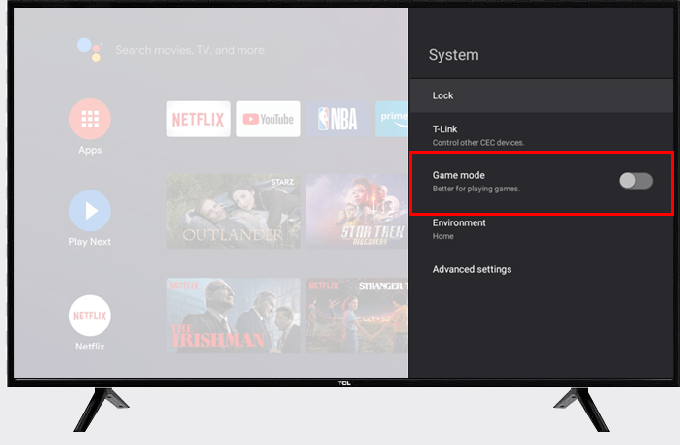
- Utilizzare le frecce sinistra e destra per attivare e disattivare la funzione.

Il gioco avrà meno ritardo di input e meno elaborazione delle immagini quando questa modalità è attiva. Si consiglia di impostare entrambe le funzioni su basso per migliorare le prestazioni della TV durante il gioco.
Rimuovi le funzionalità di movimento automatico
Puoi regolare le impostazioni individualmente se la tua TV non ha una modalità di gioco. I televisori moderni hanno funzionalità che chiariscono i film e le serie che guardi, come Motion Smoothing, Digital Clean View e Noise Reduction. Sebbene utili durante la visione di un film, queste funzionalità rallentano il processore del televisore influenzando la qualità dell'immagine, specialmente con oggetti in rapido movimento.
Per un gameplay più fluido, disattiva la funzione di riduzione del rumore. Dai un'occhiata ai passaggi seguenti per iniziare.
- Accedere al menu TV premendo il pulsante "Home".

- Premi "Immagine".

- Usa le frecce per scorrere il menu e seleziona "Impostazioni avanzate".

- Dal menu, seleziona "Chiarezza".

- Disattivare la "Riduzione del rumore" premendo le frecce sinistra e destra del telecomando.

Impostazioni colore
Le impostazioni del colore della TV hanno molte opzioni che puoi regolare manualmente dal menu delle impostazioni. Ecco le migliori impostazioni di colore per i giochi:
Nitidezza
Una nitidezza troppo alta può creare uno strano alone ai bordi visibili. Per i giochi, il miglior livello di nitidezza è zero. Ecco come impostare la nitidezza sulla tua TV TCL:
- Premi il pulsante "Home" per accedere al menu principale della tua TV.

- Scorri il menu verso il basso e premi "Impostazioni".

- Seleziona "Impostazioni immagine avanzate".

- Usa la freccia giù nel telecomando fino a raggiungere "Nitidezza".

- Con la freccia sinistra, abbassare la percentuale fino ad arrivare a zero.

- Premere l'asterisco (*) sul telecomando per tornare al menu precedente.
Colore
Quando il colore sulla TV non è impostato correttamente, le immagini possono presentare filtri che alterano il colore dell'immagine. Segui questi passaggi per regolare i colori sullo schermo del televisore:
- Premere il pulsante "Home" sul telecomando per accedere al menu principale.

- Fare clic sull'opzione "Impostazioni".

- Seleziona "Impostazioni immagine avanzate".

- Vai alle opzioni "Colore" usando la freccia giù sul telecomando.

- Imposta la saturazione del colore dell'immagine della tua TV al 50%, che è l'impostazione consigliata per i videogiochi.

- Tornare al menu precedente premendo il pulsante asterisco (*) sul telecomando.
Tinta
La tinta nelle impostazioni TV è anche indicata come G/R. Questa impostazione influenzerà la saturazione del colore. Per i giochi, l'impostazione della tinta consigliata è zero. Ecco come impostare la tinta sulla TV:
- Vai al menu principale della tua TV TCL premendo il tasto home.

- Seleziona "Impostazioni".

- Vai a "Impostazioni immagine avanzate".

- Naviga attraverso il menu fino ad arrivare a "Tint".

- Impostare "Tint" su zero.

- Per chiudere il menu principale, puoi premere il pulsante asterisco sul telecomando o non premere alcun pulsante. Dopo alcuni secondi, il menu si chiuderà automaticamente.
Luminosità
La luminosità consigliata per i giochi è 50. Tuttavia, questa impostazione può essere regolata in base alle preferenze dei giocatori. A seconda del gioco, una luminosità del 50% non ti permetterà di vedere quegli elementi del gioco che lo sviluppatore ha in agguato nell'oscurità per sorprenderti.
Se non ti piace essere sorpreso, imposta la luminosità leggermente più alta. Ecco come impostare la luminosità sulla tua TV TCL:
- Accedi al menu principale sul telecomando.

- Naviga nel menu utilizzando i tasti freccia del telecomando fino a raggiungere "Impostazioni".

- Fai clic su "Impostazioni immagine avanzate".

- Quindi fai clic su "Luminosità", inizia con un livello di luminosità del 50% e regolalo a tuo piacimento da lì.

Contrasto dinamico
Su alcuni televisori, puoi anche trovarlo come "Migliora contrasto". Lo scopo principale di questa impostazione è rendere i colori chiari più luminosi e i colori scuri più scuri. Questa impostazione è eccellente per migliorare la qualità dell'immagine durante la visione di film. Tuttavia, questa non è l'impostazione migliore per i giochi. Ecco come disattivare l'impostazione "Contrasto dinamico":
- Premi il tasto Home sul telecomando per accedere al menu principale.

- Fai clic su "Impostazioni".

- Scorri il menu fino all'opzione "Impostazioni immagine avanzate".

- Seleziona "Contrasto dinamico".

- Fai clic su di esso e vedrai la parola OFF accanto ad essa.

- Per uscire dal menu, premere il pulsante asterisco sul telecomando. Se non si preme alcun pulsante per alcuni secondi, il menu si chiuderà da solo.
Retroilluminazione
La retroilluminazione è una funzione che illumina lo schermo dall'interno. A seconda del modello della tua TV, questa funzione sarà incorporata o troverai un'impostazione di retroilluminazione nel menu TV. Uno schermo retroilluminato aiuta a ridurre l'affaticamento degli occhi e l'abbagliamento. Attenzione, i televisori moderni si riferiscono alla retroilluminazione per descrivere le luci che illuminano il muro dietro il televisore.
Impostare correttamente la console
La TV e la console PS5 devono essere opportunamente impostate per le migliori prestazioni di gioco. Dopo aver regolato le funzioni di movimento e il colore della tua TV, sarà il momento di configurare la tua console PS5.
Regola il tuo limite di fotogrammi al secondo (FPS).
Mentre 60 Hz o FPS sono abbastanza buoni per i giochi, il miglior FPS è 120. Se la tua TV TCL supporta 120 FPS, puoi regolare questa impostazione dalla tua console PS5. Si consiglia di modificare le opzioni del limite FPS per giochi come partite di calcio e corse automobilistiche. Un limite FPS basso può causare ritardi che influiscono seriamente sulle prestazioni del tuo gioco.
Nel caso di giochi online in prima persona, pochi secondi di ritardo possono rovinare completamente il gioco. Ecco come impostare la tua console PS5 su 120 FPS:
- Nella dashboard di PS5, seleziona "Impostazioni" nell'angolo in alto a destra dello schermo.

- Premi "Dati salvati e impostazioni di gioco/app" dal menu.

- Scegli "Preset di gioco" dal menu sul lato sinistro dello schermo.

- Fai clic su "Modalità prestazioni o modalità risoluzione".

- Seleziona "Modalità prestazioni" dal menu a comparsa per impostare la tua console su 120 FPS.

Domande frequenti aggiuntive
Qual è la migliore TV TCL per i giochi?
TCL è uno dei principali produttori di televisori 4K 120Hz, ideali per i giochi. La migliore TV TCL per i giochi PS5 è la serie TVL 5 o S555. Questo modello è stato rilasciato nel 2022.
Ha un tempo di risposta rapido e un basso ritardo di input, fornendo un movimento chiaro all'immagine ed eliminando le piccole sfocature dopo oggetti in rapido movimento.
Quale risoluzione TV è la migliore per migliorare le prestazioni di gioco?
Per gli schermi da 24 pollici, la migliore risoluzione è 1.080p. Per gli schermi da 27 pollici, invece, la risoluzione ideale è 1.440p. Per schermi più grandi, come un monitor da 32 pollici, la risoluzione ottimale è 4K, che ha una risoluzione di 4.000 pixel.
Come modificare la risoluzione della console PS5
Le console PS5 possono rilevare automaticamente le capacità della tua TV e selezionare la migliore risoluzione. Ecco come accedere a questa impostazione sulla tua PS5:
1. Nella dashboard di PS5, seleziona "Impostazioni" nell'angolo in alto a destra dello schermo.
2. Dal menu, premi su "Schermo e video".
3. Seleziona "Uscita video".
Goditi la migliore esperienza di gioco
Quando cerchi la migliore esperienza di gioco con la console PS5, devi cercare una TV con funzionalità di immagine e audio compatibili. Tuttavia, avere la migliore TV non può significare nulla se non è impostata correttamente. Per i nuovi televisori TCL, metterlo in "Modalità gioco" sarà sufficiente per migliorare la tua esperienza di gioco.
Inoltre, puoi impostare manualmente la riduzione del rumore e il colore della tua TV con i modelli precedenti. Non dimenticare di controllare le impostazioni sulla tua console per ottenere il meglio dai tuoi giochi PS5 preferiti.
Queste impostazioni hanno fatto la differenza nella tua esperienza di gioco? Fatecelo sapere nella sezione commenti.




